
Cách tạo link google docs và chia sẻ
Bài viết hướng dẫn cách tạo link google docs và chia sẻ cho mọi người cùng thực hiện nhanh chóng, dễ dàng. Nếu bạn có tài liệu cần chia sẻ với mọi người cùng xem qua Google Docs nhưng không biết bắt đầu từ đâu? Đừng lo! Hãy tham khảo cách làm trong bài viết này nhé!
Google docs là gì?
Google Docs là một công cụ soạn thảo văn bản thuộc bộ ứng dụng Google Editors được Google ra mắt lần đầu tiên vào năm 2016. Tại đây người dùng có thể soạn thảo, chỉnh sửa và chia sẻ tài liệu cho những người dùng khác hợp tác trong thời gian thực hoàn toàn miễn phí.
Một trong những điều đặc biệt khi sử dụng Google Docs là có thể thoải mái sử dụng nhiều tiện ích và chức năng mà không cần tải về máy. Người dùng có thể thoải mái sử dụng ứng dụng trực tiếp trên web hoặc trên ứng dụng dành cho thiết bị di động Android hay IOS vô cùng tiện lợi.
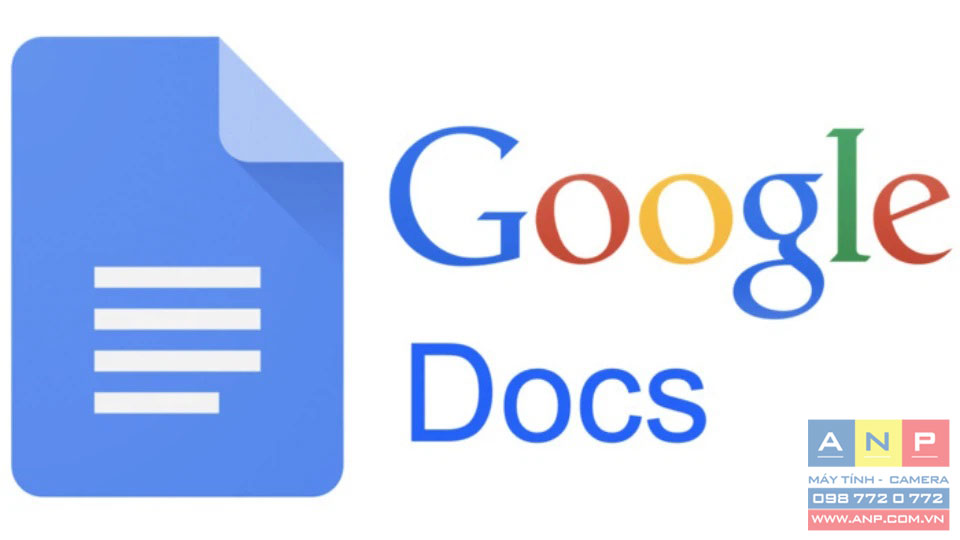
Cách tạo link google docs như thế nào?
Bước 1: Đăng nhập Google
Truy cập vào Google Chrome và tiến hành đăng nhập vào tài khoản của mình. Nếu chưa có tài khoản hãy đăng kí bằng cách nhấn vào nút "Tạo tài khoản" ngay phía dưới ô đăng nhập, sau đó cung cấp thông tin được yêu cầu.
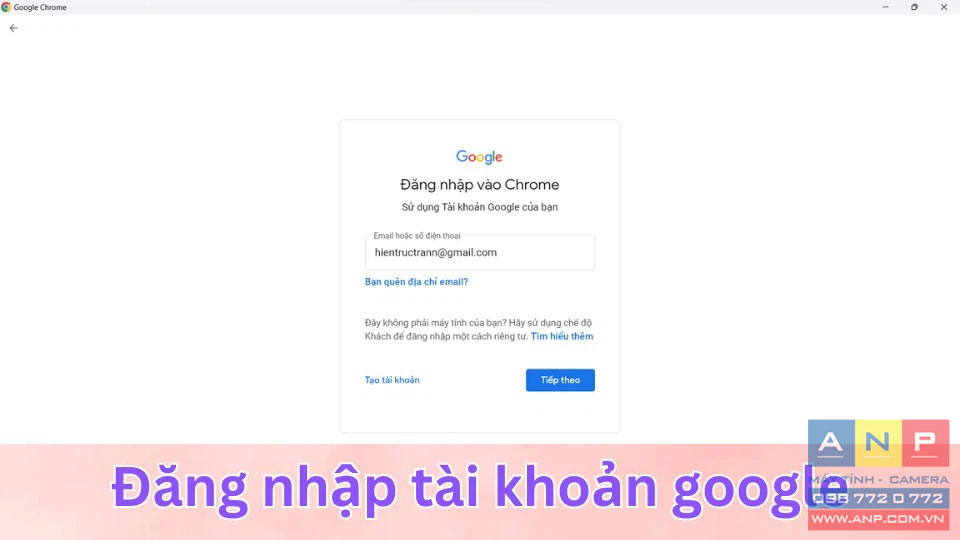
Bước 2: Truy cập Google docs
Có rất nhiều cách để truy cập vào google tài liệu tùy thuộc vào thiết bị mà bạn đang sử dụng là gì. Cách truy cập phổ biến là click vào lưới ứng dụng ở góc phải trên cùng màn hình -> chọn Tài liệu.
Ngoài ra, bạn có thể truy cập docs.google.com, hoặc bạn chỉ cần gõ trực tiếp Google docs trên thanh tìm kiếm Google.
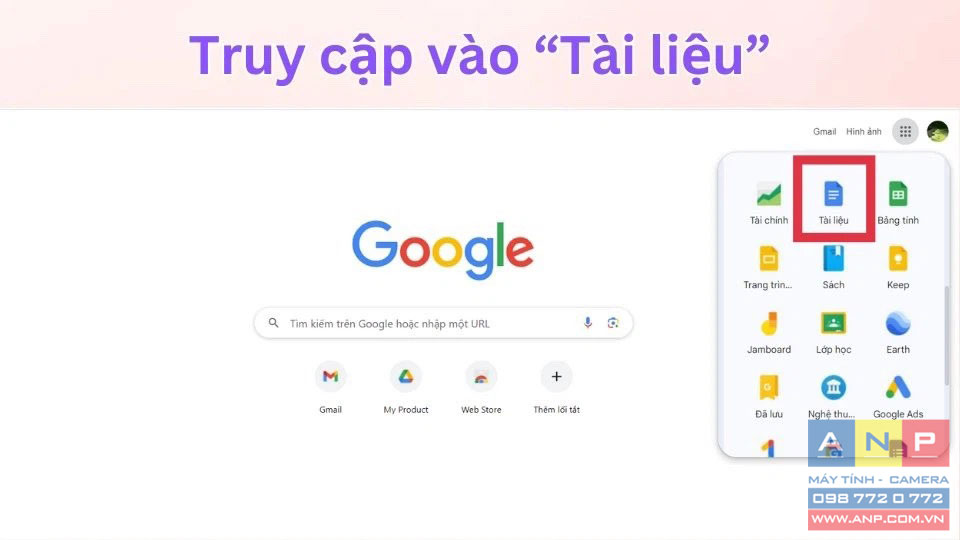
Bước 3: Tạo mới bản Google docs
Để tạo một tài liệu mới bạn chọn “Tài liệu trống”. Sau khi tạo tài liệu xong bạn bấm vào “Tài liệu không có tiêu đề” ở góc trên cùng bên trái và đặt tiêu đề cho bài viết của mình.
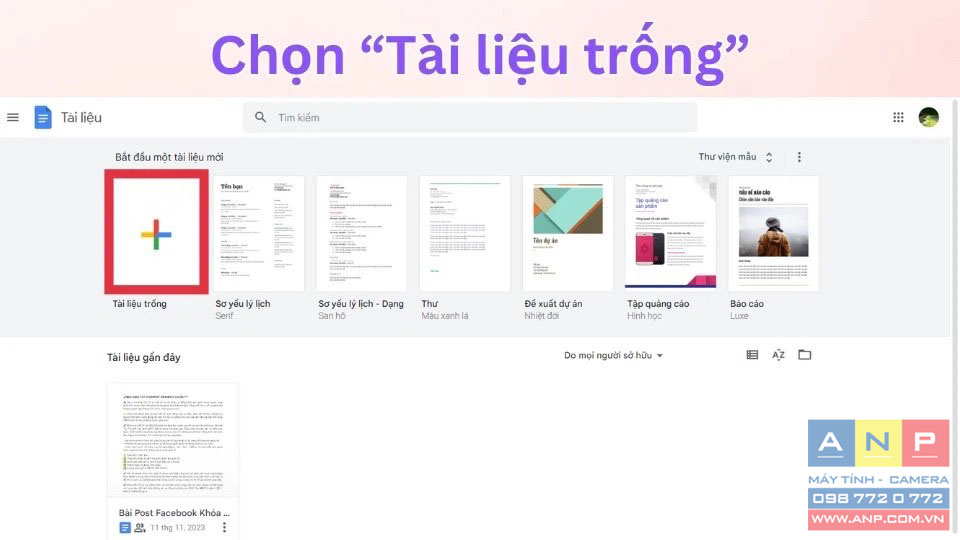
Bước 4: Chỉnh sửa quyền truy cập chung
Để chia sẻ tài liệu của bạn với người khác, hãy nhấp vào nút “Chia sẻ” màu xanh lam ở góc trên bên phải của tài liệu. Tùy thuộc vào mục đích chia sẻ của mình mà bạn có thể lựa chọn cách thức chia sẻ cho phù hợp.
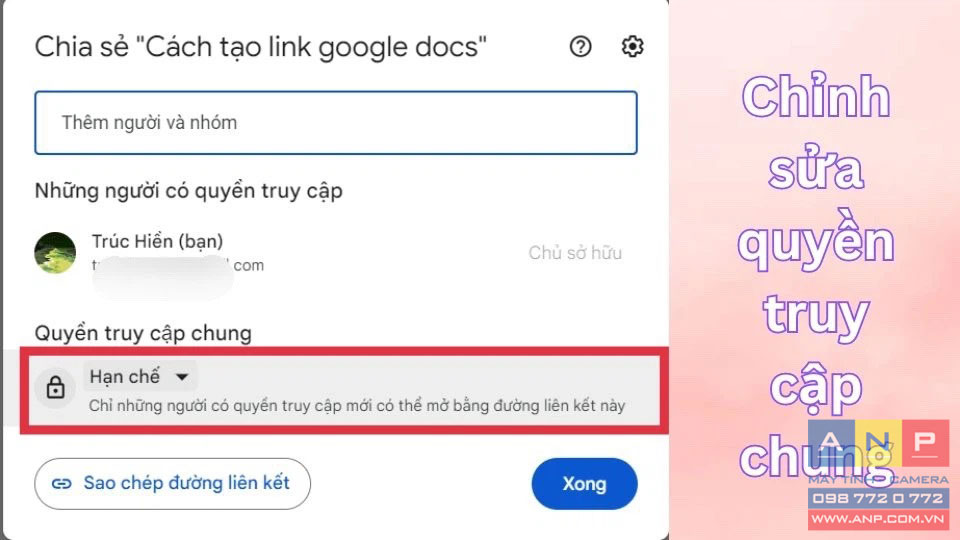
Chia sẻ cho đối tượng cụ thể: Để chia sẻ cho đối tượng cụ thể bạn bấm vào ô thêm người và nhóm sau đó điền thông tin gmail vào ô trống. Tiếp tục làm tương tự cho tới khi thêm đủ đối tượng mà mình muốn chia sẻ.
Chia sẻ tài liệu công khai: Tại mục quyền truy cập chung, click vào chữ “hạn chế”, sau đó nhấn chọn “bất kỳ ai có đường liên kết”. Tiếp tục nhấn vào nút người xem bên cạnh để chỉnh sửa vai trò của tài liệu.
Bước 5: Lấy liên kết để chia sẻ
Rút gọn link google docs và chia sẻ bằng cách nhấp vào "Sao chép liên kết" ở ngay dưới "Quyền truy cập", sau đó nhấn nút “Xong” để hoàn tất quá trình. Vậy là xong, cách tạo link google docs vô cùng đơn giản đúng không nào?
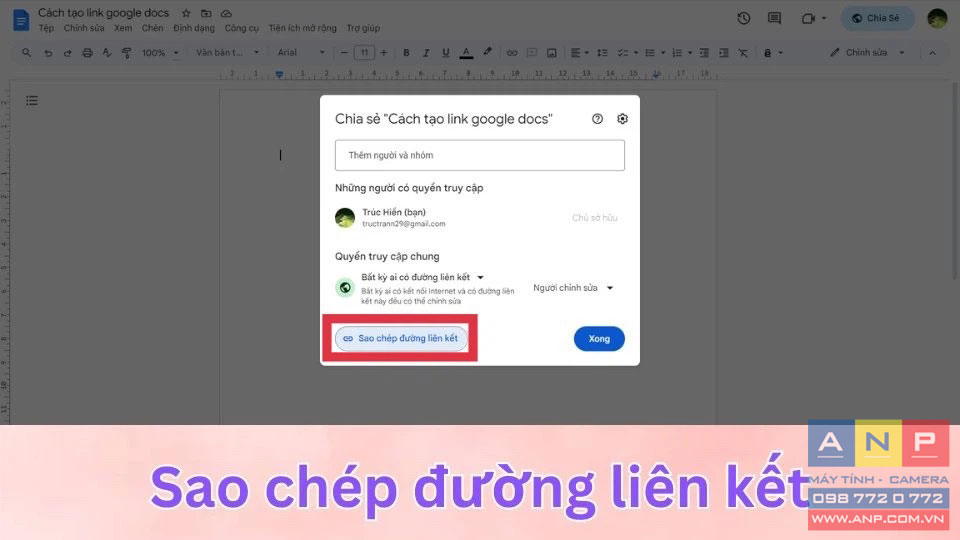
Lợi ích của việc sử dụng google docs là gì?
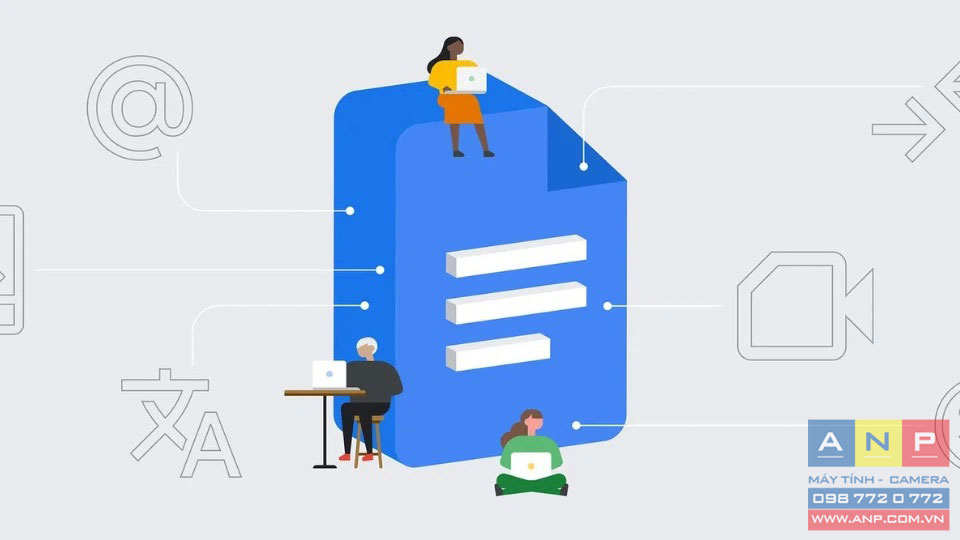
Dễ sử dụng và truy cập: Google Docs có giao diện thân thiện, dễ tiếp cận và sử dụng, không cần tải về mà sử dụng trực tiếp trên trang web bất cứ lúc nào có kết nối Internet.
Cộng tác thời gian thực: Một điều biệt hiếm ứng dụng nào đáp ứng được đó chính là cho phép nhiều người dùng cùng chỉnh sửa tài liệu một lúc từ xa mà không cần trình duyệt văn bản hay phần mềm gì đặc biệt.
Lưu trữ trực tuyến và chia sẻ dễ dàng: Tài liệu được lưu trữ trực tuyến trên đám mây hoàn toàn miễn phí. Người dùng có thể truy cập từ bất kỳ nơi đâu và chia sẻ với người khác một cách linh hoạt.
Đa dạng các tính năng: Cung cấp nhiều công cụ soạn thảo văn bản, biểu đồ, bảng tính, chèn hình ảnh và nhiều tính năng khác để làm việc hiệu quả.
Tự động lưu trữ và lịch sử phiên bản: Google Docs tự động lưu phiên bản tài liệu và cho phép bạn xem lại lịch sử chỉnh sửa. Thông qua lịch sử chỉnh sửa bạn có thể biết chi tiết được thông tin về người, thông tin, thời gian đã chỉnh sửa.
Bài viết vừa rồi đã chia sẻ cho bạn cách tạo link google docs đơn giản và nhanh gọn nhất. Google Docs là một công cụ hỗ trợ soạn văn bản miễn phí và là đối thủ cạnh tranh số 1 của Microsoft 365. Mặc dù không sử hữu đa dạng tiện ích bằng ứng dụng Microsoft tuy nhiên nó có những ưu điểm vô cùng vượt trội rất đáng sử dụng. Nếu bạn chưa trải nghiệm Google Docs, tôi rất khuyến khích bạn thử nghiệm. Sự tiện lợi và tính linh hoạt của nó có thể làm bạn ấn tượng.







































